Sabit diske erişim nasıl geri kazanılır, sabit disk açılamaması hatası nasıl düzeltilir

Bu yazımızda, sabit diskiniz bozulduğunda ona nasıl yeniden erişebileceğinizi anlatacağız. Haydi gelin birlikte izleyelim!
PowerPoint'te kenar boşlukları ve satır aralığı , metnin slaytta görünme şeklini değiştirmek için kullanabileceğiniz iki önemli özelliktir. Hizalama, çok düzeyli listeler oluşturmak veya paragrafları temizlemek için kullanılabilir. Satır aralığını ayarlamak, okunabilirliği artırmanıza veya slaytta daha fazla satıra sahip olmanıza yardımcı olabilir.
daha fazla gör
Girinti özelliği, metin düzenini slaytta daha mantıklı görünecek şekilde biçimlendirmenize yardımcı olur. Hizalamanın en hızlı yolu Sekme tuşunu veya Girinti komutunu kullanmaktır . Bu komutla madde işareti kenar boşluğunu artırabilir veya azaltabilirsiniz.
Sekme tuşuyla hizalayın: Ekleme noktasını istediğiniz satırın başına getirin ve ardından Sekme tuşuna basın .
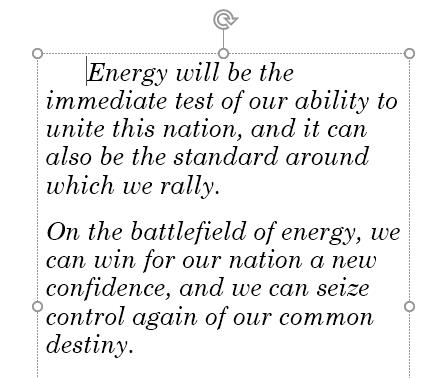
Girinti komutuyla hizalayın: Ekleme noktasını istediğiniz satırın başına yerleştirin. Giriş sekmesinden Liste Düzeyini Artır komutunu seçin .

Girinti düzeyini azaltmak için istediğiniz satırı seçin ve ardından Shift+Tab veya Liste Düzeyini Azalt komutuna basın .
Girinti hizalaması, bir liste veya paragrafla ne yaptığınıza bağlı olarak size farklı sonuçlar verecektir.
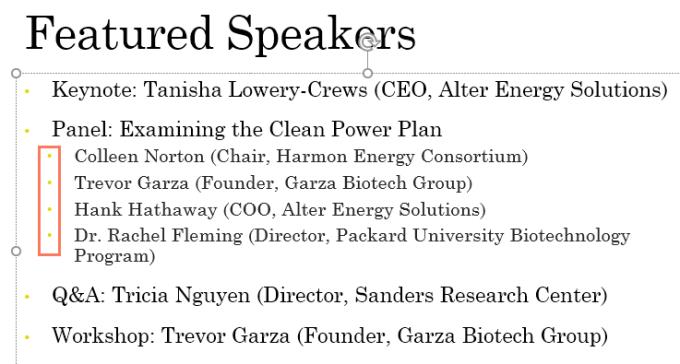
Çok düzeyli bir liste oluşturduktan sonra, listedeki farklı düzeyler için farklı madde işareti stilleri seçerek onları daha fazla öne çıkarmak isteyebilirsiniz.
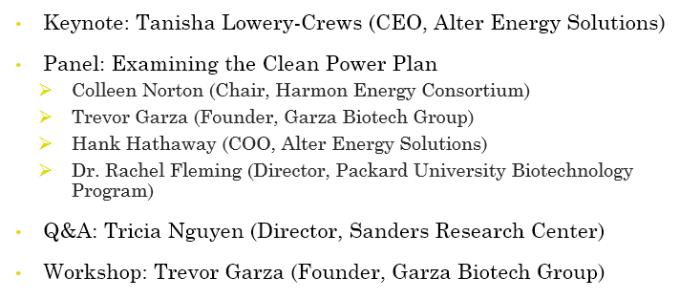
Bazen sununuzdaki girintiyi ayarlamak isteyebilirsiniz. PowerPoint, Cetvel üzerindeki girintileri taşıyarak bunu yapmanıza yardımcı olur. Varsayılan olarak Cetvel gizlidir, bu nedenle önce bu cetvel aracını göstermeniz gerekir.
Seç Görünüm sekmesi üzerinde Kurdele .
Göster grubunda Cetvel'in yanındaki kutuyu işaretleyin. Cetvel görünecektir.
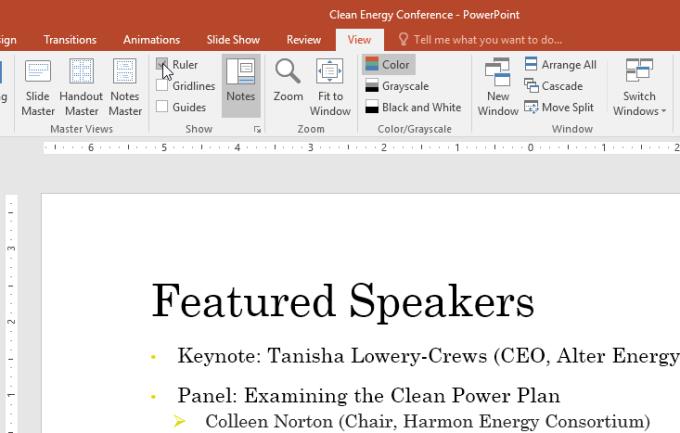
Girinti işaretleri yatay cetvelin solundadır ve çeşitli girinti seçenekleri sunar.
İlk satır girinti işaretçisi: Paragrafın ilk satırını ayarlar.

Asılı girinti işaretçisi: İlk satır hariç bir paragraftaki her satırı ayarlar.

Sol girinti işaretçisi: Bir paragrafta tüm satırı hizalayarak, hem ilk satır girinti işaretçilerini hareket ettirin hem de girinti işaretleyicilerini aynı anda asın.
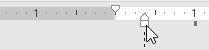
1. Paragrafı girintilemek istediğiniz yere ekleme noktasını yerleştirin veya bir veya daha fazla paragraf seçin.
2. İstediğiniz girinti işaretçisine gidin. Burada makale sol girinti işaretçisini kullanır.
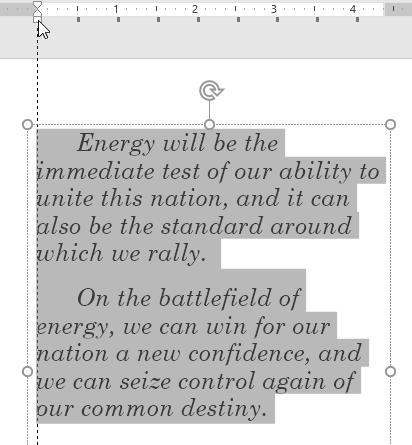
3. Gerekli çizgi hizalama işaretçisine tıklayın ve sürükleyin, seçtiğiniz metin girintili olacaktır.
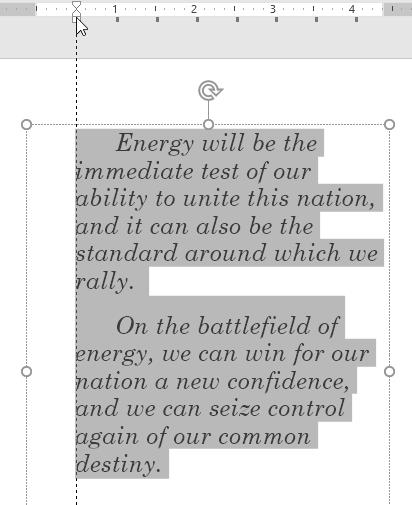
Listelerle çalışırken PowerPoint, ilk satır işaretçisini ve girintiyi kullanarak madde işaretleri ve metin arasındaki boşluğu ayarlamanıza olanak tanır.
1. İstenen hizalama işaretçisine istenen çizgiyi seçin. Bu örnek bir madde işareti kullanır.
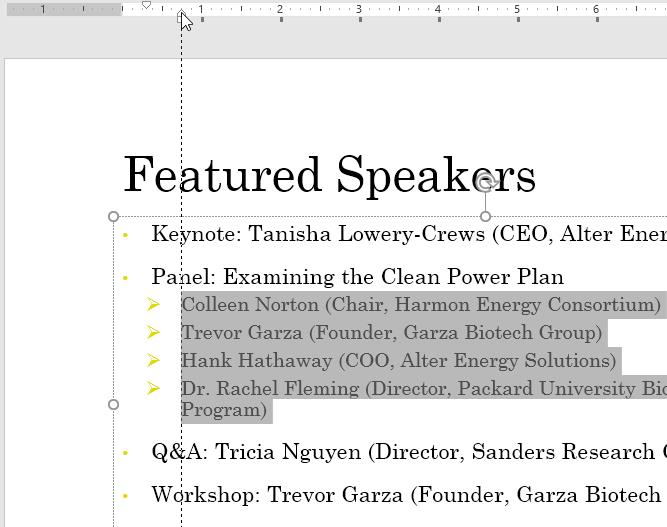
2. İşaretçiyi istediğiniz konuma tıklayın ve sürükleyin, mermiler arasındaki mesafe özelleştirilecektir.
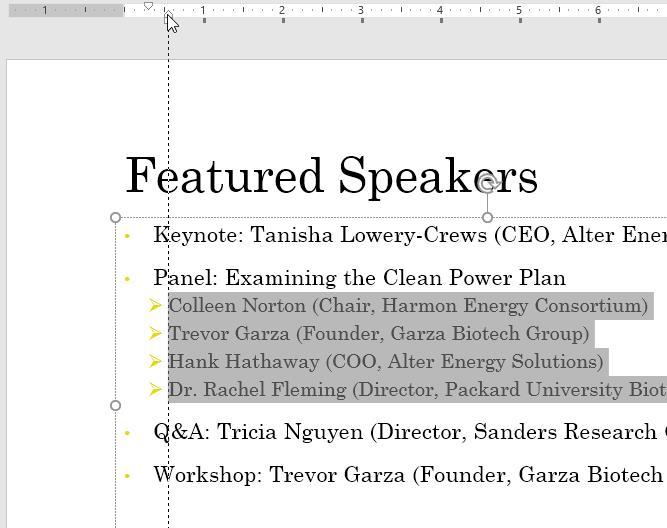
PowerPoint, bir liste veya paragraftaki satırlar arasındaki boşluğu ayarlamanıza olanak tanır. Slayt üzerinde daha uyumlu hale getirmek için satır aralığını azaltabilir veya izleyicilerin okumasını kolaylaştırmak için aralığı artırabilirsiniz. Bazı durumlarda, satır aralığını ayarladığınızda PowerPoint yazı tipi stilini otomatik olarak değiştirebilir. Bu nedenle, satır aralığını artırmak, metni daha küçük ve okunmasını zorlaştırabilir.
1. Biçimlendirmek istediğiniz metni seçin.

2. Giriş sekmesinde Paragraf grubunu seçin, Satır Aralığı öğesini tıklayın ve ardından menüden istediğiniz satır aralığını seçin.
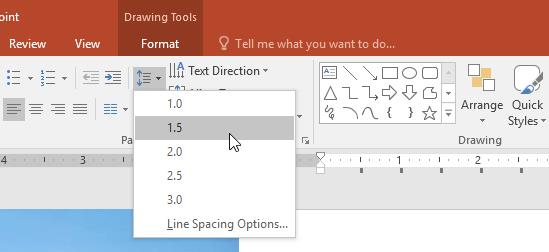
3. Seçtiğiniz satır aralıklı olacaktır.
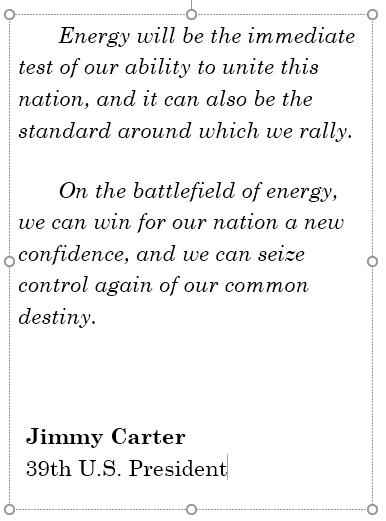
4. Daha kesin satır aralığı istiyorsanız , açılır menüden Satır Aralığı Seçenekleri'ni seçin. Satır ve paragraf aralığını ayarlamanıza veya her paragraftan önce veya sonra boşluk eklemenize olanak tanıyan Paragraf iletişim kutusu görüntülenir.
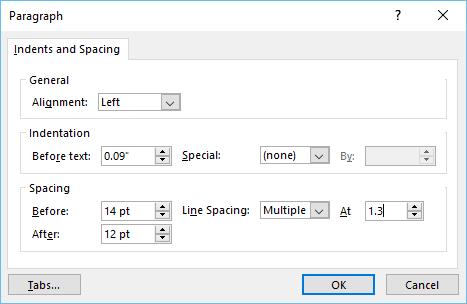
PowerPoint'te hizalama ve satır aralığı hakkında bilmeniz gereken her şey burada . Umarım bu PowerPoint dersi işinize yarar.
Bu yazımızda, sabit diskiniz bozulduğunda ona nasıl yeniden erişebileceğinizi anlatacağız. Haydi gelin birlikte izleyelim!
İlk bakışta AirPods, diğer gerçek kablosuz kulaklıklara benziyor. Ancak birkaç az bilinen özelliği keşfedilince her şey değişti.
Apple, yepyeni buzlu cam tasarımı, daha akıllı deneyimler ve bilindik uygulamalarda iyileştirmeler içeren büyük bir güncelleme olan iOS 26'yı tanıttı.
Öğrencilerin çalışmaları için belirli bir dizüstü bilgisayara ihtiyaçları vardır. Bu dizüstü bilgisayar, seçtikleri bölümde iyi performans gösterecek kadar güçlü olmasının yanı sıra, tüm gün yanınızda taşıyabileceğiniz kadar kompakt ve hafif olmalıdır.
Windows 10'a yazıcı eklemek basittir, ancak kablolu cihazlar için süreç kablosuz cihazlardan farklı olacaktır.
Bildiğiniz gibi RAM, bir bilgisayarda çok önemli bir donanım parçasıdır; verileri işlemek için bellek görevi görür ve bir dizüstü bilgisayarın veya masaüstü bilgisayarın hızını belirleyen faktördür. Aşağıdaki makalede, WebTech360, Windows'ta yazılım kullanarak RAM hatalarını kontrol etmenin bazı yollarını anlatacaktır.
Akıllı televizyonlar gerçekten dünyayı kasıp kavurdu. Teknolojinin sunduğu pek çok harika özellik ve internet bağlantısı, televizyon izleme şeklimizi değiştirdi.
Buzdolapları evlerde sıkça kullanılan cihazlardır. Buzdolapları genellikle 2 bölmeden oluşur, soğutucu bölme geniştir ve kullanıcı her açtığında otomatik olarak yanan bir ışığa sahiptir, dondurucu bölme ise dardır ve hiç ışığı yoktur.
Wi-Fi ağları, yönlendiriciler, bant genişliği ve parazitlerin yanı sıra birçok faktörden etkilenir; ancak ağınızı güçlendirmenin bazı akıllı yolları vardır.
Telefonunuzda kararlı iOS 16'ya geri dönmek istiyorsanız, iOS 17'yi kaldırma ve iOS 17'den 16'ya geri dönme konusunda temel kılavuzu burada bulabilirsiniz.
Yoğurt harika bir besindir. Her gün yoğurt yemek faydalı mıdır? Her gün yoğurt yediğinizde vücudunuzda nasıl değişiklikler olur? Hadi birlikte öğrenelim!
Bu yazıda en besleyici pirinç türleri ve seçtiğiniz pirincin sağlık yararlarından nasıl en iyi şekilde yararlanabileceğiniz ele alınıyor.
Uyku düzeninizi ve uyku vakti rutininizi oluşturmak, çalar saatinizi değiştirmek ve beslenmenizi buna göre ayarlamak, daha iyi uyumanıza ve sabahları zamanında uyanmanıza yardımcı olabilecek önlemlerden birkaçıdır.
Kiralayın Lütfen! Landlord Sim, iOS ve Android'de oynanabilen bir simülasyon mobil oyunudur. Bir apartman kompleksinin ev sahibi olarak oynayacak ve dairenizin içini iyileştirme ve kiracılar için hazır hale getirme amacıyla bir daireyi kiralamaya başlayacaksınız.
Bathroom Tower Defense Roblox oyun kodunu alın ve heyecan verici ödüller için kullanın. Daha yüksek hasara sahip kuleleri yükseltmenize veya kilidini açmanıza yardımcı olacaklar.













